win10出现英文怎么解决? win10电脑开机出现英文怎么设置中文
更新时间:2024-07-03 10:25:34作者:hnzkhbsb
近年来随着Windows 10操作系统的普及,很多用户在使用过程中可能会遇到一些问题,比如开机时出现英文界面,这种情况可能会让一部分用户感到困惑,不知道应该如何设置回中文界面。解决这个问题并不难,只需要按照一定的步骤进行操作,就能轻松地将Windows 10系统的语言设置为中文。接下来我们就来详细介绍一下具体的操作方法。
具体步骤:
1.脑开机后,点击左下角的“开始—设置”。如图所示:
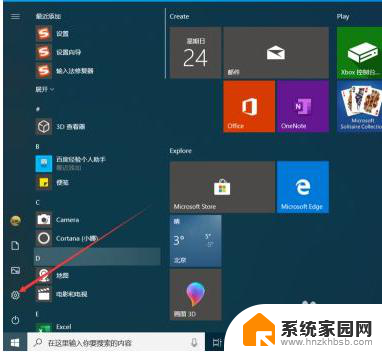
2.进入Windows设置界面后,点击“时间和语言”。如图所示
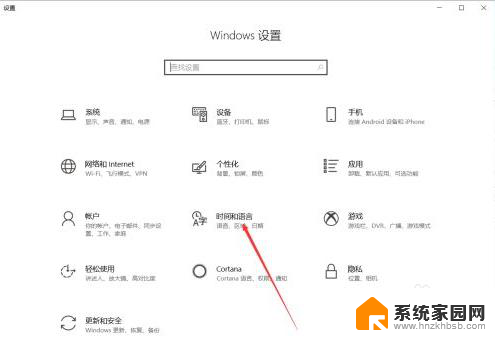
3.进入时间和语言界面后,点击“区域和语言”。如图所示:
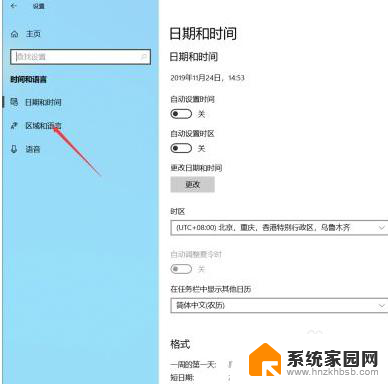
4.进入区域和语言界面后,点击“管理语言设置”。如图所示:
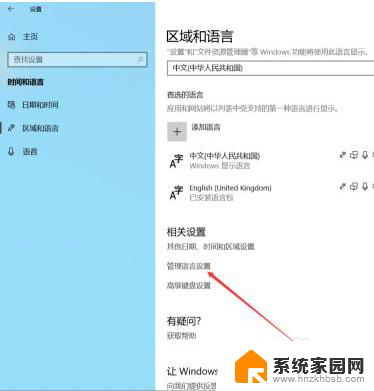
5.进入管理界面后,点击“复制设置”。如图所示:
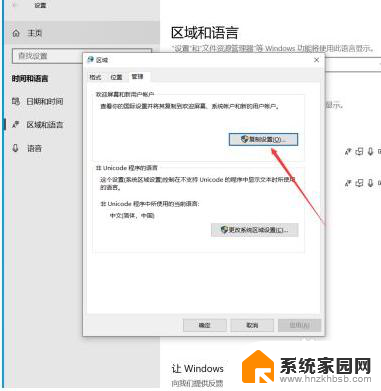
6.进入欢迎屏幕设置界面后,勾选“欢迎屏幕和系统账户”,然后点击确定。如图所示:
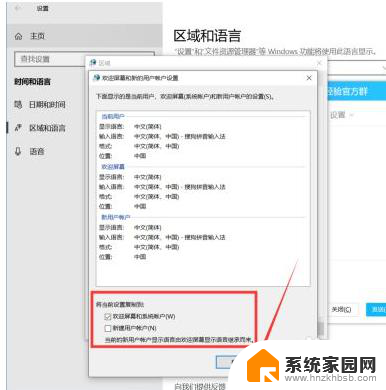
7.点击确定后,弹出更改显示语言提示界面。点击“现在重新启动”,等待系统重启后,开关机界面就显示中文了。如图所示:
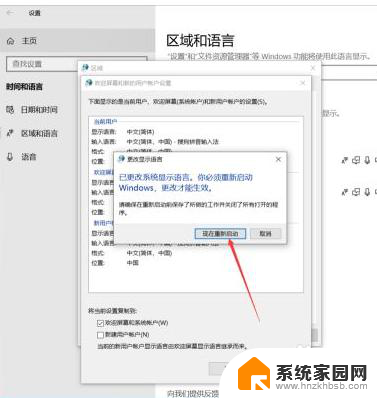
以上就是解决win10出现英文的全部内容,如果遇到这种情况,你可以按照以上操作进行解决,非常简单快速。
win10出现英文怎么解决? win10电脑开机出现英文怎么设置中文相关教程
- win10改英文名 Win10用户文件夹名字从中文改为英文
- win11中文用户名改成英文 win10/win11如何将中文账户名改成英文
- win10打开软件出现runtime error Win10台式电脑出现Runtime Error怎么办
- 电脑开机显示american按f1怎么设置 开机出现American图解解读
- win11改中英文切换键 Win11如何在设置中切换中英文显示
- win10开机时出现两个账户登录 Win10登录界面出现两个账户怎么解决
- win10专业版工具栏变成英文版怎么办 win10中文版怎么将语言改成英文
- win10开机出现pin不可用 Win10登录Pin不可用解决方法
- win10一键修复0x0000011b软件 win10蓝屏出现0x0000011b错误怎么解决
- CPU故障现象及解决方案:CPU坏了会出现什么现象?
- NVIDIA新驱动修复41个Bug!RTX 50花式黑屏、RTX 40没人管,问题得到解决
- 技嘉RTX 5060显卡采用更短小PCB设计,配备×8 PCIe金手指
- 摩根士丹利略微下调微软的增长预期,市场对微软的未来表现持谨慎态度
- win7文件夹加密软件之易捷文件夹加密软件——您的文件安全保护利器
- 耕升推出GeForce RTX 5060系列显卡:游戏加速MAX效果超强
- 英伟达对华特供版AI芯片遭遇出口管制,中国芯片制造业面临挑战
微软资讯推荐
- 1 NVIDIA新驱动修复41个Bug!RTX 50花式黑屏、RTX 40没人管,问题得到解决
- 2 win7文件夹加密软件之易捷文件夹加密软件——您的文件安全保护利器
- 3 Nvidia将在美国量产AI超级计算机,助力人工智能领域创新发展
- 4 英伟达RTX 5060系列显卡发布:性能和价格揭秘
- 5 Windows搜索神器Everything,秒杀自带搜索,快速定位文件,秒搜不必等
- 6 国产CPU竞速信创,对数码科技行业是好生意?
- 7 如何查看电脑显卡型号及性能信息的方法,详细教程揭秘
- 8 CPU厂商的新一轮较量来了!AMD、英特尔谁将称雄?
- 9 英伟达发布NVIDIA app正式版 带来统一GPU设置软件,让你轻松管理显卡设置
- 10 详细指南:如何在Windows系统中进行激活– 一步步教你激活Windows系统
win10系统推荐
系统教程推荐